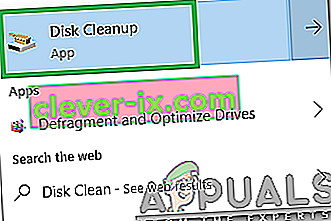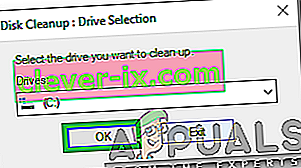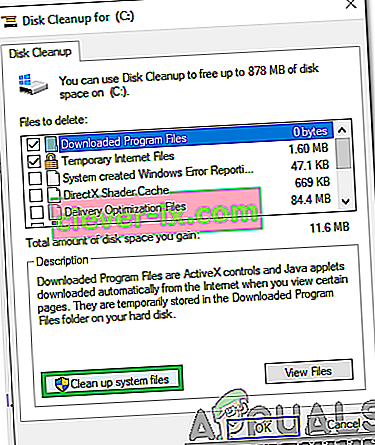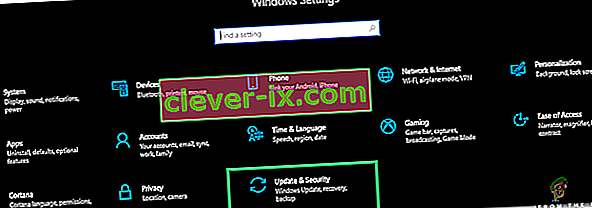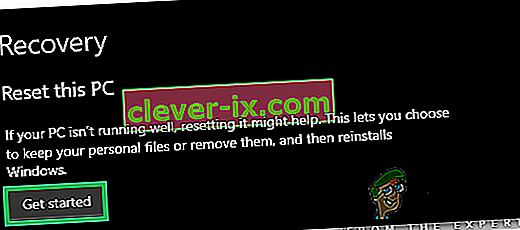Microsoft Windows ist eines der am häufigsten verwendeten Betriebssysteme und verfügt über viele Funktionen, die mit Sicherheit seine Dominanz gegenüber der Konkurrenz behaupten. Alles, was auf dem Computer ausgeführt wird, sei es die Installation einer Anwendung, der Besuch einer Webseite usw., wird in der Registrierung gespeichert. Die Registrierung ist der digitale Fußabdruck des Benutzers unter Windows. Es enthält auch zahlreiche Einträge, die für Windows von entscheidender Bedeutung sind und die tägliche Ausführung beeinflussen.

In der Registrierung können häufig bestimmte " defekte Registrierungselemente" vorhanden sein . Bei diesen Elementen handelt es sich in der Regel um beschädigte / gelöschte Registrierungseinträge, die nach dem Deinstallieren / Löschen einer Datei als Rückstand verbleiben können. Sie können manchmal den Computer verlangsamen und das Aufräumen ist sicherlich eine gute Sache. In diesem Artikel lernen Sie einige der einfachsten Methoden kennen, um die defekten Elemente in der Registrierung zu entfernen.
Wie lösche ich defekte Registrierungselemente unter Windows?
Es gibt viele verschiedene Möglichkeiten, den Müll in der Registrierung zu beseitigen, während es viele Anwendungen gibt, die behaupten, das Problem zu lösen, aber manchmal können sie sogar noch mehr Probleme für Sie verursachen. Aus diesem Grund haben wir nachfolgend eine Liste der einfachsten Methoden zusammengestellt, mit denen Sie beschädigte Registrierungselemente manuell entfernen können.
Methode 1: Durchführen der Datenträgerbereinigung
Die Funktion zur Datenträgerbereinigung wurde in fast alle Windows-Versionen integriert. Es kann bequem die unnötigen Dateien auf Ihrem Computer löschen und Platz sparen. n um eine Datenträgerbereinigung auszuführen:
- Drücken Sie "Windows" + " S ", um die Suche zu öffnen.
- Geben Sie "Disk Cleanup " ein und wählen Sie die erste Option.
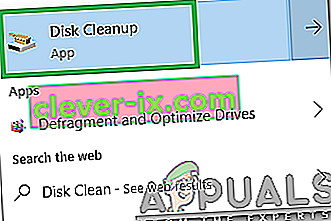
- Wählen Sie das Laufwerk aus, auf dem Windows installiert wurde.
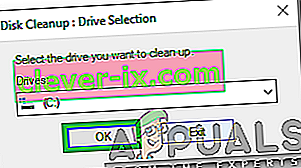
- Klicken Sie auf den „Clean Up - System - Dateien “ und wählen Sie das Laufwerk erneut.
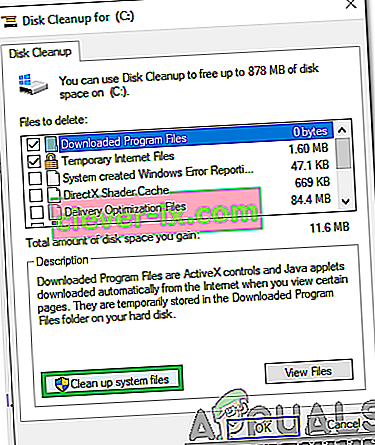
- Überprüfen Sie alle Optionen und klicken Sie auf "OK".
- Dadurch werden alle unnötigen Dateien auf Ihrem Computer entfernt und beschleunigt.
Methode 2: Ausführen von DISM
Eine andere Methode zum automatischen Auffinden und Reparieren defekter Elemente in der Registrierung besteht darin, den Befehl DISM an der Eingabeaufforderung auszuführen. Dafür:
- Drücken Sie " Windows " + " R ", um die Ausführungsaufforderung zu öffnen.
- Geben Sie " cmd " ein und drücken Sie gleichzeitig die Tasten " Shift " + "Ctrl" + " Enter ", um Administratorrechte bereitzustellen.

- Geben Sie den folgenden Befehl ein und drücken Sie „ Enter “
DISM / Online / Cleanup-Image / ScanHealth
- Warten Sie, bis der Vorgang abgeschlossen ist, und überprüfen Sie, ob die beschädigten Elemente entfernt wurden.
Methode 3: Computer aktualisieren
Wenn die oben beschriebene Methode die beschädigten Registrierungselemente nicht für Sie gelöscht hat, können Sie Ihren Computer jederzeit mithilfe der Wiederherstellungsoption aktualisieren, ohne persönliche Dateien / Anwendungen zu verlieren. Dafür:
- Drücken Sie " Windows " + " I ", um die Einstellungen zu öffnen.
- Klicken Sie auf die Option " Update & Sicherheit " und wählen Sie im linken Bereich " Wiederherstellung " aus.
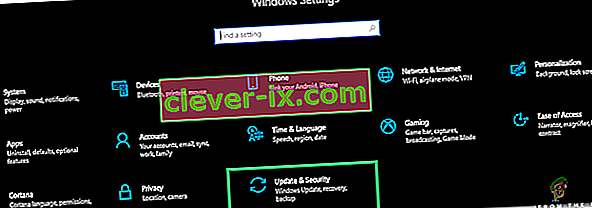
- Klicken Sie auf die Option "Erste Schritte " und wählen Sie die Schaltfläche " Meine Dateien behalten ".
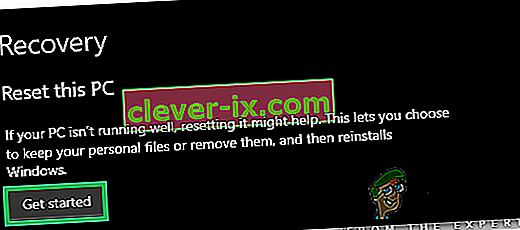
- Befolgen Sie die Anweisungen auf dem Bildschirm, um Windows vollständig zu aktualisieren. Dadurch wird die Registrierung automatisch zurückgesetzt und die fehlerhaften Elemente werden entfernt.